住所フィールドを使用する
|
IFS Cloud では、住所は一意のデータ入力として扱われ、さまざまなアプリケーションで一意の識別子として使用できます。 |
|||||||||||||||||||||||||||||||||||||||||||||||||||||||||||||||||||||||||||||||||
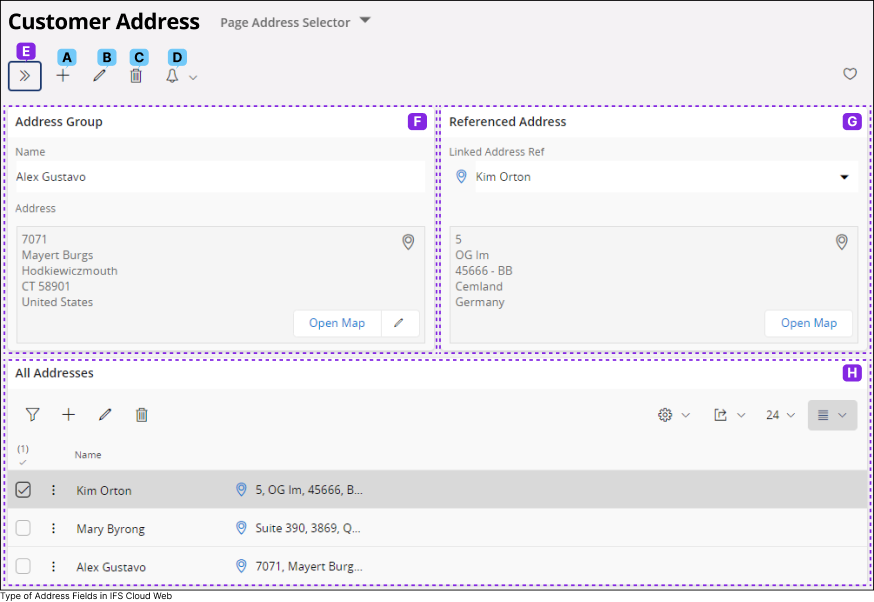 |
通常、住所フィールドにはさまざまなセクションがあります。これらのセクションで実行できる操作は、システム内での権限によって異なる場合があります。
|
||||||||||||||||||||||||||||||||||||||||||||||||||||||||||||||||||||||||||||||||
|
|||||||||||||||||||||||||||||||||||||||||||||||||||||||||||||||||||||||||||||||||
|
IFS Cloud では、住所は一意のデータ入力として扱われ、さまざまなアプリケーションで一意の識別子として使用できます。 |
|||||||||||||||||||||||||||||||||||||||||||||||||||||||||||||||||||||||||||||||||
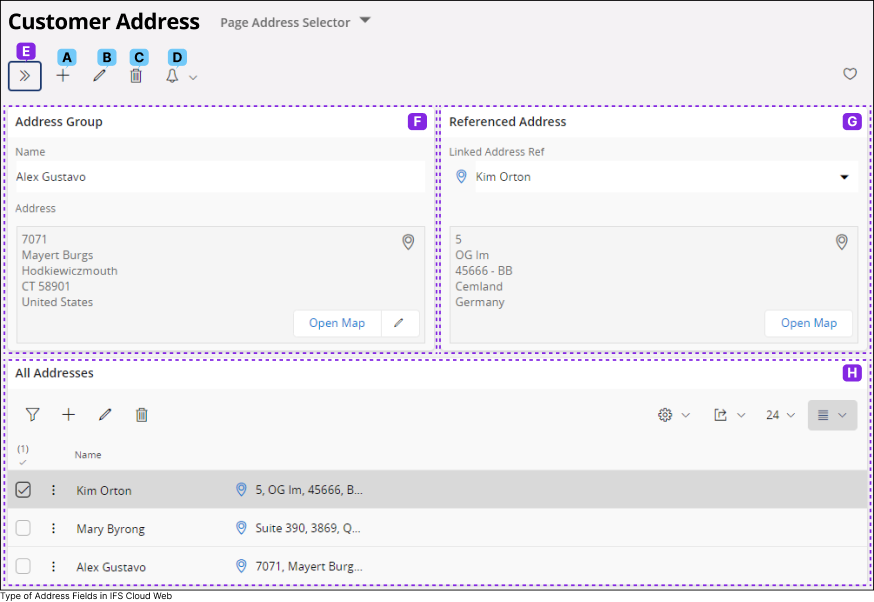 |
通常、住所フィールドにはさまざまなセクションがあります。これらのセクションで実行できる操作は、システム内での権限によって異なる場合があります。
|
||||||||||||||||||||||||||||||||||||||||||||||||||||||||||||||||||||||||||||||||
|
|||||||||||||||||||||||||||||||||||||||||||||||||||||||||||||||||||||||||||||||||